Один из ключевых аспектов использования мобильных устройств - доступ к электронной почте в любое время и в любом месте. Android предоставляет возможность настроить учетные записи нескольких почтовых служб на вашем устройстве, что позволяет вам быстро получать и отправлять электронные письма.
Настроить почту на устройстве с Android достаточно просто, но иногда в процессе возникают небольшие сложности. В этой статье мы расскажем, как настроить учетную запись электронной почты на вашем Android-устройстве, чтобы вы могли без проблем отправлять и получать письма.
Прежде чем приступить к настройке почты, убедитесь, что у вас есть следующая информация: адрес почтового сервера вашего провайдера, имя пользователя и пароль для учетной записи электронной почты. Эту информацию можно получить у провайдера услуг по электронной почте или в вашем аккаунте электронной почты.
Настройка почты на Android может отличаться в зависимости от версии операционной системы. В этой статье мы рассмотрим процесс настройки для самых популярных версий Android - Marshmallow и Lollipop.
Настройка почты на Android
Настройка электронной почты на вашем Android-устройстве может быть очень полезной, так как она позволяет вам получать и отправлять электронные сообщения непосредственно с вашего смартфона или планшета. Чтобы установить почту на Android-устройстве, вам потребуется знать настройки вашего почтового сервера и следовать простым инструкциям.
Следующая таблица предоставляет краткий обзор настроек для некоторых популярных почтовых провайдеров:
| Провайдер | Тип сервера входящей почты | Адрес сервера входящей почты | Порт сервера входящей почты | Тип сервера исходящей почты | Адрес сервера исходящей почты | Порт сервера исходящей почты |
|---|---|---|---|---|---|---|
| Gmail | IMAP | imap.gmail.com | 993 | SMTP | smtp.gmail.com | 465 |
| Yahoo | IMAP | imap.mail.yahoo.com | 993 | SMTP | smtp.mail.yahoo.com | 465 |
| Outlook | IMAP | imap-mail.outlook.com | 993 | SMTP | smtp-mail.outlook.com | 587 |
Чтобы настроить почту на Android-устройстве, выполните следующие шаги:
- Откройте приложение "Настройки" на вашем устройстве Android.
- Прокрутите вниз и найдите раздел "Аккаунты" или "Почта" (название может меняться в зависимости от версии Android).
- Нажмите на "Добавить аккаунт" или "Добавить почтовый аккаунт".
- Выберите тип почты (например, "IMAP" или "POP3").
- Введите ваш адрес электронной почты и пароль.
- Нажмите на кнопку "Далее" или "Войти".
- Введите настройки сервера входящей и исходящей почты (включая адреса серверов, порты и типы серверов).
- Нажмите на кнопку "Готово" или "Готово".
После завершения этих шагов ваша почта будет настроена на вашем Android-устройстве, и вы сможете начать получать и отправлять электронные сообщения через вашу учетную запись электронной почты.
Обратите внимание, что настройки почты могут отличаться для разных почтовых провайдеров, поэтому убедитесь, что вы используете правильные настройки для вашего провайдера почты. Если вы не знаете свои настройки, обратитесь к почтовому провайдеру или посетите их веб-сайт для получения дополнительной информации.
Инструкция для настройки почты на устройствах Android
1. Откройте приложение "Почта" на своем устройстве Android.
2. Нажмите на кнопку "Добавить учетную запись".
3. Введите адрес электронной почты и пароль для вашего аккаунта.
4. Нажмите на кнопку "Далее".
5. В следующем окне установите настройки сервера в соответствии с вашим провайдером электронной почты. Обычно вам потребуется ввести адрес входящего и исходящего серверов, а также порты и типы шифрования. Если у вас нет этих данных, обратитесь к вашему провайдеру.
6. Проверьте настройки сервера и нажмите на кнопку "Далее".
7. Выберите тип учетной записи – POP3 или IMAP. Не забудьте проверить с провайдером, какой тип поддерживается вашей почтовой учетной записью.
8. Установите дополнительные параметры, такие как интервал синхронизации, автоматическая загрузка вложений и другие.
9. Нажмите на кнопку "Далее".
10. Выберите имя, которое будет отображаться в отправленных сообщениях, и нажмите на кнопку "Далее".
11. Введите имя, которое будет отображаться при отправке сообщений, и нажмите на кнопку "Готово".
Поздравляю! Вы успешно настроили почту на своем Android-устройстве. Теперь вы можете отправлять и получать электронные письма на своем устройстве, где бы вы ни находились.
Шаг 1: Открыть приложение "Почта"
1. На домашнем экране вашего устройства найдите и откройте приложение "Почта".
2. Если вы установили несколько приложений для работы с почтой, найдите иконку "Почта" с нужным вам логотипом. Возможно, она будет выделена или подписана названием вашего почтового провайдера, например, "Gmail" или "Яндекс.Почта".
3. Нажмите на иконку приложения "Почта", чтобы открыть его.
Шаг 2: Настроить учетную запись
После установки почтового приложения на Android-устройство, необходимо настроить учетную запись электронной почты. Для этого выполните следующие действия:
- Откройте почтовое приложение на своем устройстве.
- Нажмите на кнопку "Добавить аккаунт" или "Add Account".
- Выберите почтового провайдера или введите адрес электронной почты вручную.
- Введите пароль от вашей учетной записи.
- Нажмите на кнопку "Войти" или "Sign In".
- Дождитесь завершения процесса настройки учетной записи.
После успешной настройки учетной записи вы сможете отправлять и получать электронные письма через почтовое приложение на вашем Android-устройстве.
Шаг 3: Ввести данные учетной записи

После того, как вы выбрали почтовый провайдер в предыдущем шаге, вам необходимо будет ввести данные вашей учетной записи. Эти данные включают в себя следующие параметры:
| Имя пользователя | Ваше полное имя или адрес электронной почты |
| Пароль | Пароль, который вы используете для доступа к своей учетной записи |
| Входящий сервер | Адрес сервера, который принимает входящую почту. Обычно это будет что-то вроде "imap.mail.ru" или "pop.gmail.com" |
| Исходящий сервер | Адрес сервера, который отправляет исходящую почту. Обычно это будет что-то вроде "smtp.mail.ru" или "smtp.gmail.com" |
| Входящий порт | Номер порта, который используется для входящей почты. Обычно это будет 993 для протокола IMAP и 995 для протокола POP3 |
| Исходящий порт | Номер порта, который используется для исходящей почты. Обычно это будет 465 или 587 |
| Тип безопасности | Выберите тип безопасности, который будет использоваться для подключения к почтовому серверу. Обычно это SSL или TLS |
Убедитесь, что вы ввели все данные правильно, чтобы ваша почта успешно настроилась на вашем устройстве Android.
Шаг 4: Проверить настройки и завершить настройку

После того, как вы ввели все необходимые данные для настройки почты на Android, вам следует проверить правильность настроек перед тем, как завершить процесс.
Чтобы убедиться, что все настройки введены корректно, следуйте этим рекомендациям:
- Проверьте правильность написания адреса электронной почты.
- Убедитесь, что в поле "Имя пользователя" указано ваше полное имя пользователя (например, example@gmail.com).
- Убедитесь, что в поле "Пароль" введен правильный пароль для вашего аккаунта.
- Установите правильные значения для входящей и исходящей почты (IMAP/POP3 или SMTP и соответствующие порты).
- Убедитесь, что включена опция "Использовать безопасное соединение (SSL/TLS)" для защищенной передачи данных.
После тщательной проверки всех настроек, нажмите кнопку "Готово" или "Завершить" (в зависимости от того, какой интерфейс приложения у вас отображается) для сохранения настроек и завершения процесса настройки почты на Android. Теперь вы можете использовать ваш почтовый клиент для чтения и отправки электронных писем с вашего устройства Android.